Hızlı kılavuz
modified:Adım Adım PROMAN kullanmaya nasıl başlanır?
2. Çalışan izinlerini ayarlayın;
3. Çalışan kullanıcı hesabı oluşturun;
7. Makale Kategorileri Yaratın;
8. Makale Alt Kategorileri Oluşturun;
10. Makale Kategorisini / Alt Kategorisini Değiştirin
ÇALIŞAN
1. Bir çalışan nasıl oluşturulur? |
Öncelikle Proman'da bir çalışanınız olmalıdır. Onları yaratın.
Çalışan nasıl bulunur?
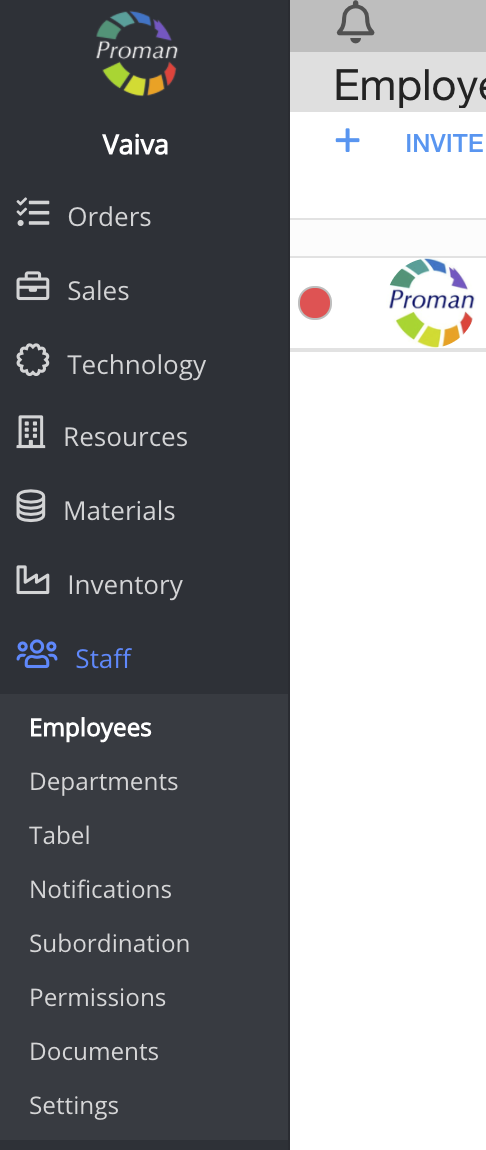
1. Çalışanları bulmak için şunları yapmalısınız:
1.1. Basın 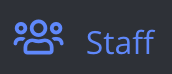 ;
;
1.2. Basın 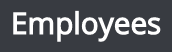 ;
;
Artık Çalışan Listesini görebilirsiniz:

2. tuşuna basın 
Şimdi diyalog tablosunu görebilirsiniz
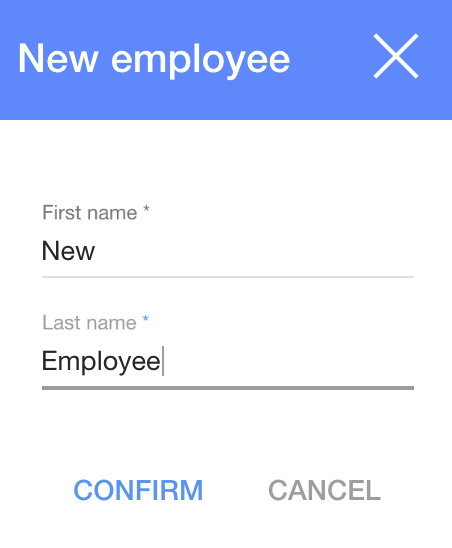
3. Adı ve Soyadı girin
4. tuşuna basın 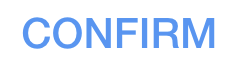
2. Çalışan izinleri nasıl oluşturulur? |
Şimdi, Siparişi oluşturup kapatabilmeleri, tüm ürünleri, müşterileri vb. Görebilmeleri için çalışan izinlerini ayarlamalısınız.
Çalışan İzinleri nasıl bulunur?
1. Çalışan'ı seçin ve şimdi Çalışan Bilgilerinizi görebilirsiniz
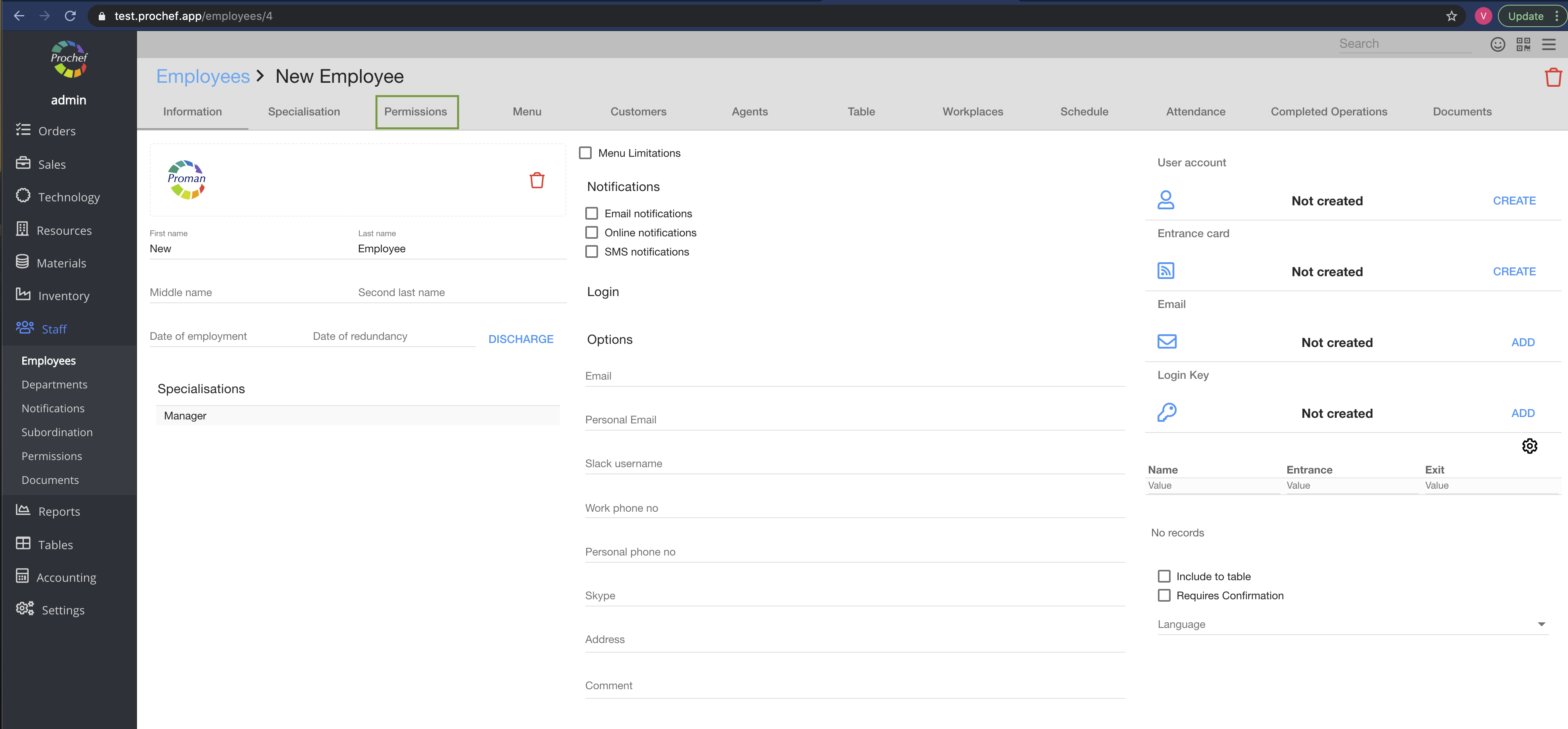
2. tuşuna basın 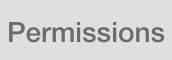
Artık Çalışan izinlerini görebiliyordunuz
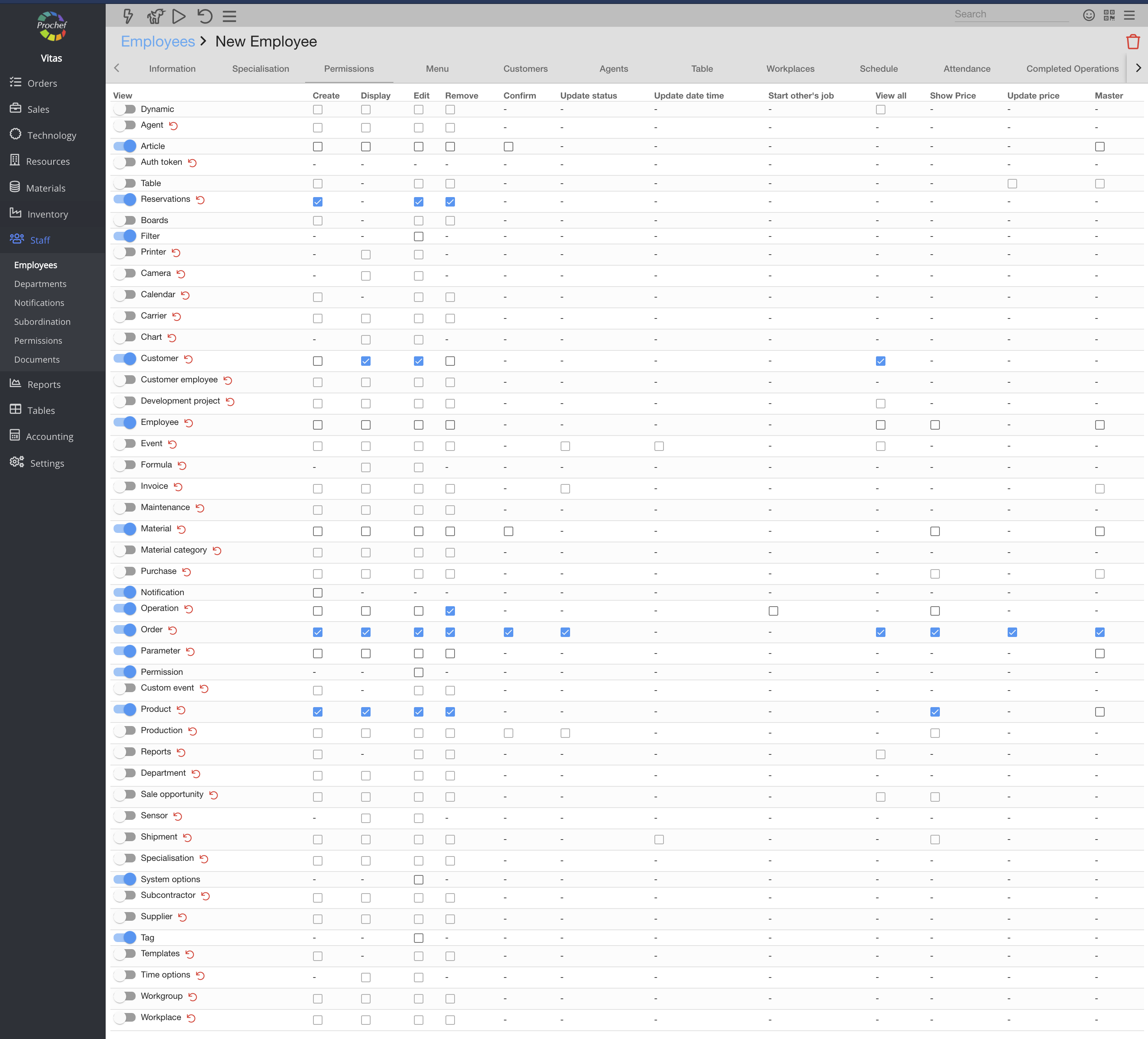
Çalışan için şu izinleri açın:
Görünümü 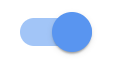 Aç ( ) İzni Aç ( ) İzni | (  ) İzni Kontrol Et ) İzni Kontrol Et |
| makale | Hiçbir şey (yalnızca görüntüleme izni) |
| Rezervasyonlar | Herşey |
| Müşteri | Ekran Düzenlemesi |
| Çalışan | Hiçbir şey (yalnızca görüntüleme izni) |
| Malzeme | Hiçbir şey (yalnızca görüntüleme izni) |
| Bildirim | Hiçbir şey (yalnızca görüntüleme izni) |
| Operasyon | Kaldırmak |
| Sipariş | Herşey |
| Parametre | Hiçbir şey (yalnızca görüntüleme izni) |
| İzin | Hiçbir şey (yalnızca görüntüleme izni) |
| Ürün | |
| Sistem seçenekleri | Hiçbir şey (yalnızca görüntüleme izni) |
| Etiket | Hiçbir şey (yalnızca görüntüleme izni) |
İyi iş, devam et. Bize bu belgelerle ilgili geri bildirimde bulunmak isterseniz, bize bildirin.
3. Çalışan girişi nasıl oluşturulur? |
Şimdi çalışanınızın Proman'da oturum açmasına izin vermelisiniz, böylece Çalışan kullanıcı hesabı oluşturmalısınız.
Çalışan Kullanıcı Hesabı nasıl bulunur?
1. Çalışan'ı seçin ve şimdi Çalışan Bilgilerinizi görebilirsiniz
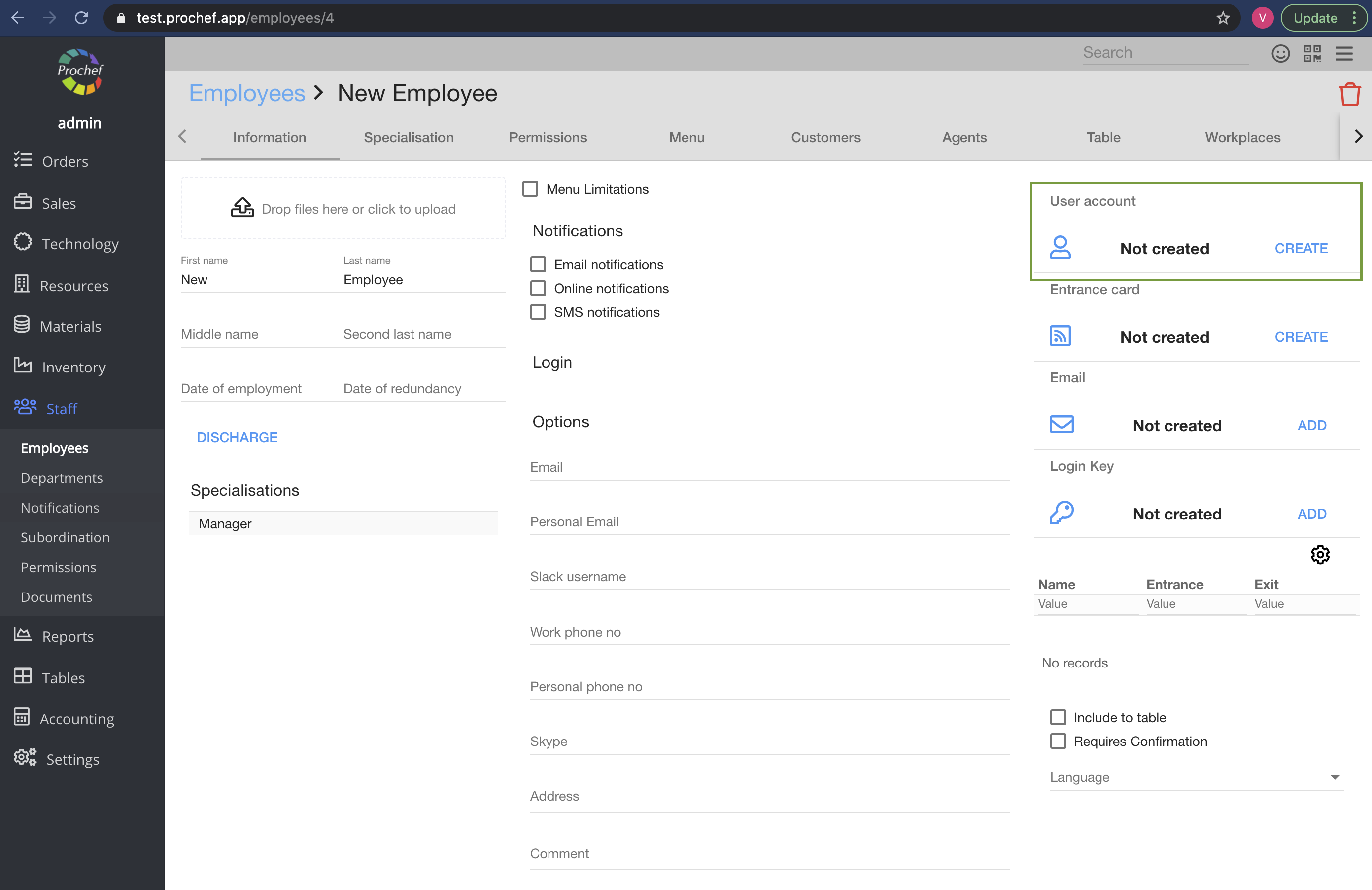
2. Sağ üst tarafta Kullanıcı hesabı tablosunu bulun:

3. tuşuna basın 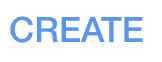
Artık Kullanıcı Adı ve Parola alanlarını görebilirsiniz
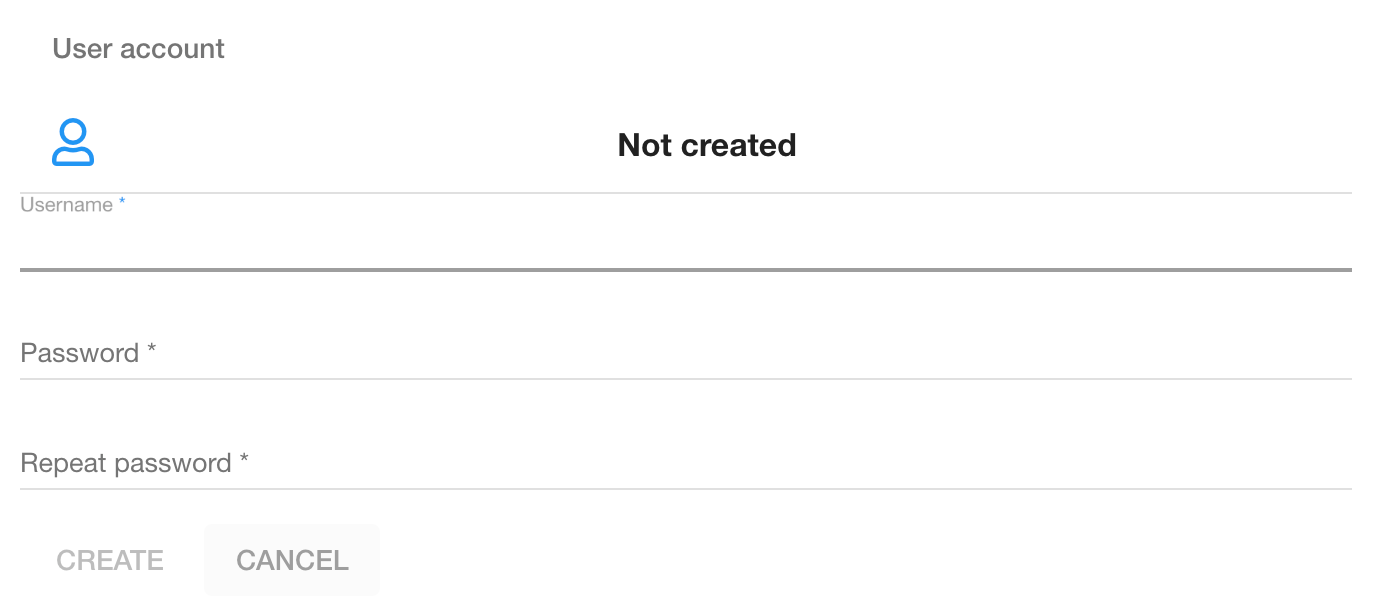
4. Kullanıcı Adı ( yalnızca sayılar ) ve Parola ( yalnızca sayılar ) girin
5. tuşuna basın 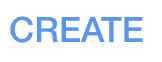
4. POS'a nasıl giriş yapılır? |
Şimdi PROCHEF'i dört gözle beklediğinizi düşünüyoruz. Nasıl yapılacağını size anlatacağız.
1. Açık y ourdomain .p rochef.app/pos
Şimdi giriş tablosunu görebilirsiniz
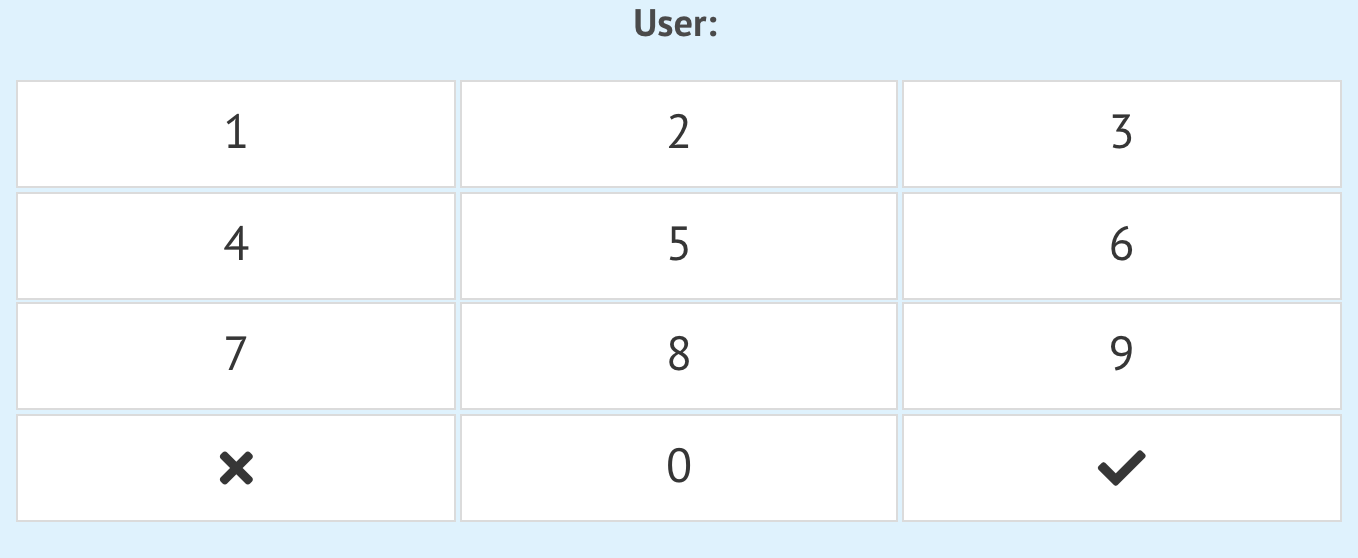
2. Oturum açma adını, parolayı girin ve 
5. KDV nasıl oluşturulur? |
Şimdi KDV oluşturmalısınız
Ayarlar nasıl bulunur?
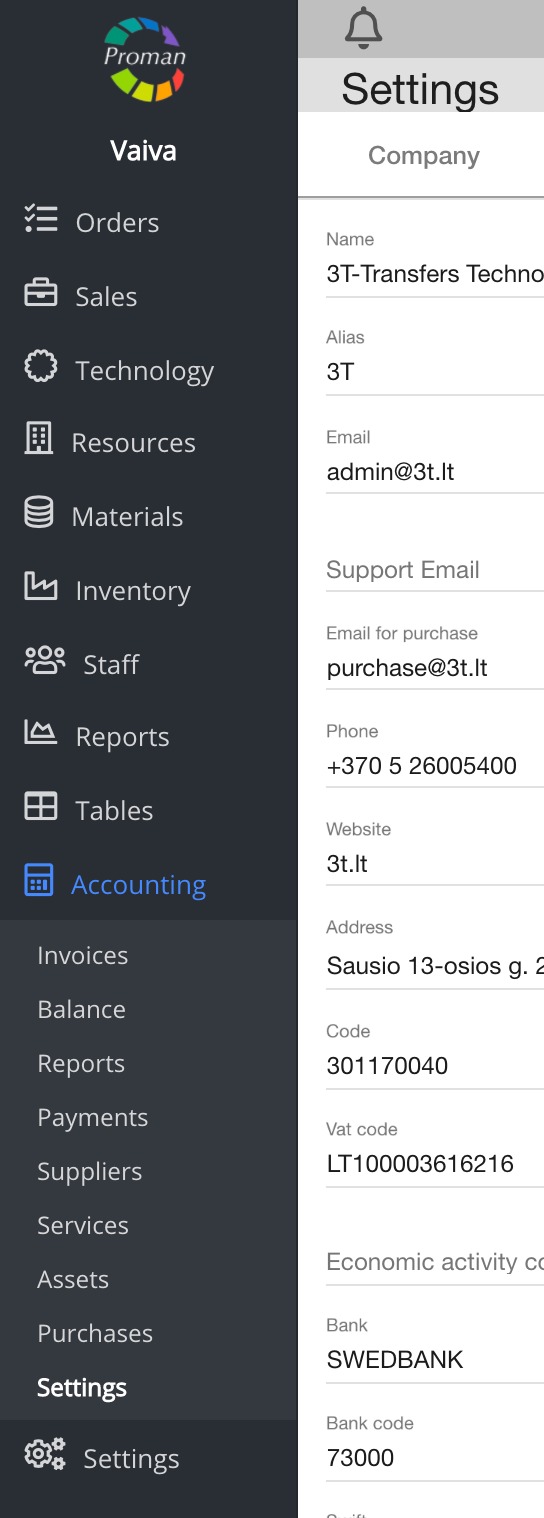
1. Muhasebe'ye gidin:
1.1. Basın 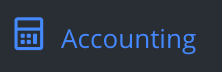 ;
;
1.2. Basın 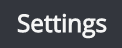 ;
;
Artık Şirket Ayarlarını görebiliyordunuz
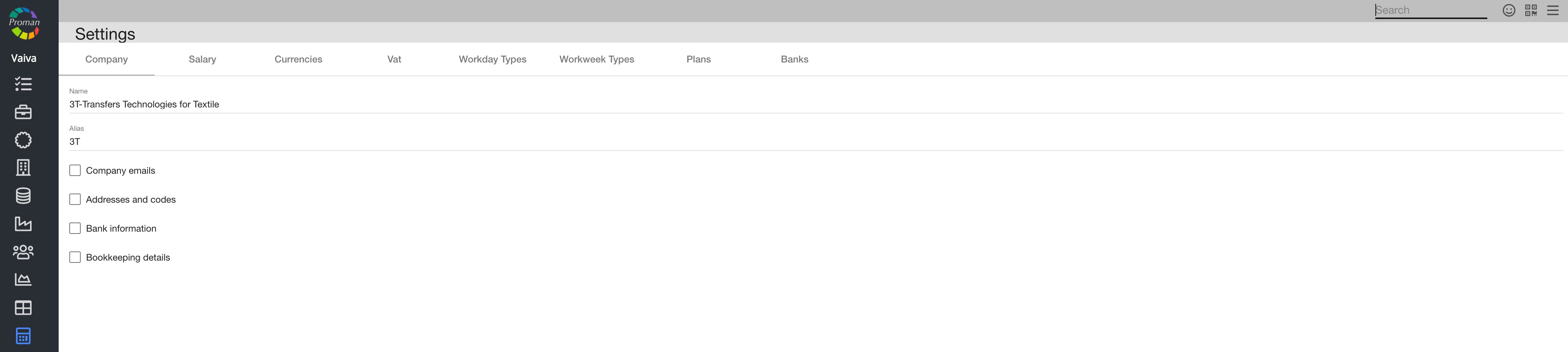
2. Kazan'a basın
Şimdi KDV listesini görebilirsiniz
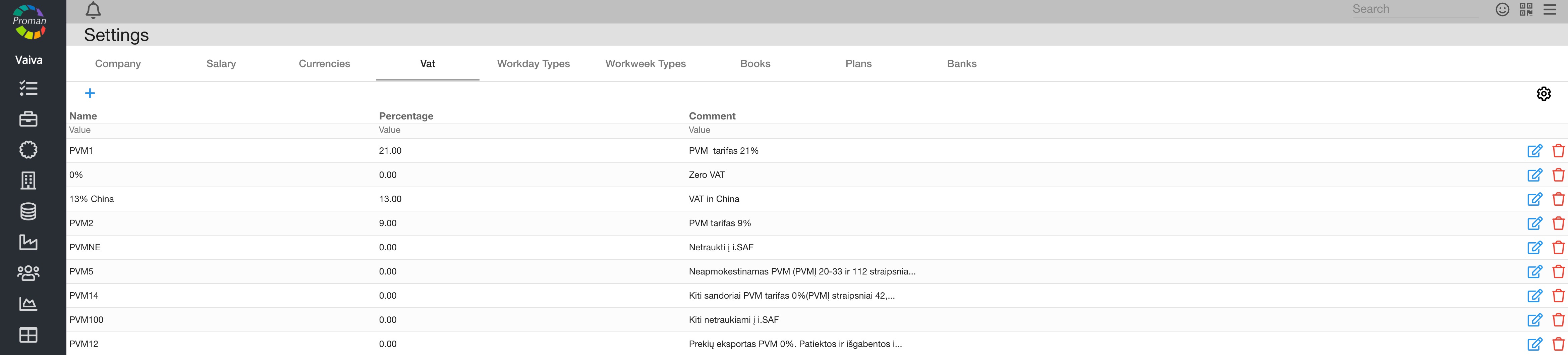
3. tuşuna basın 
Şimdi diyalog tablosunu görebilirsiniz
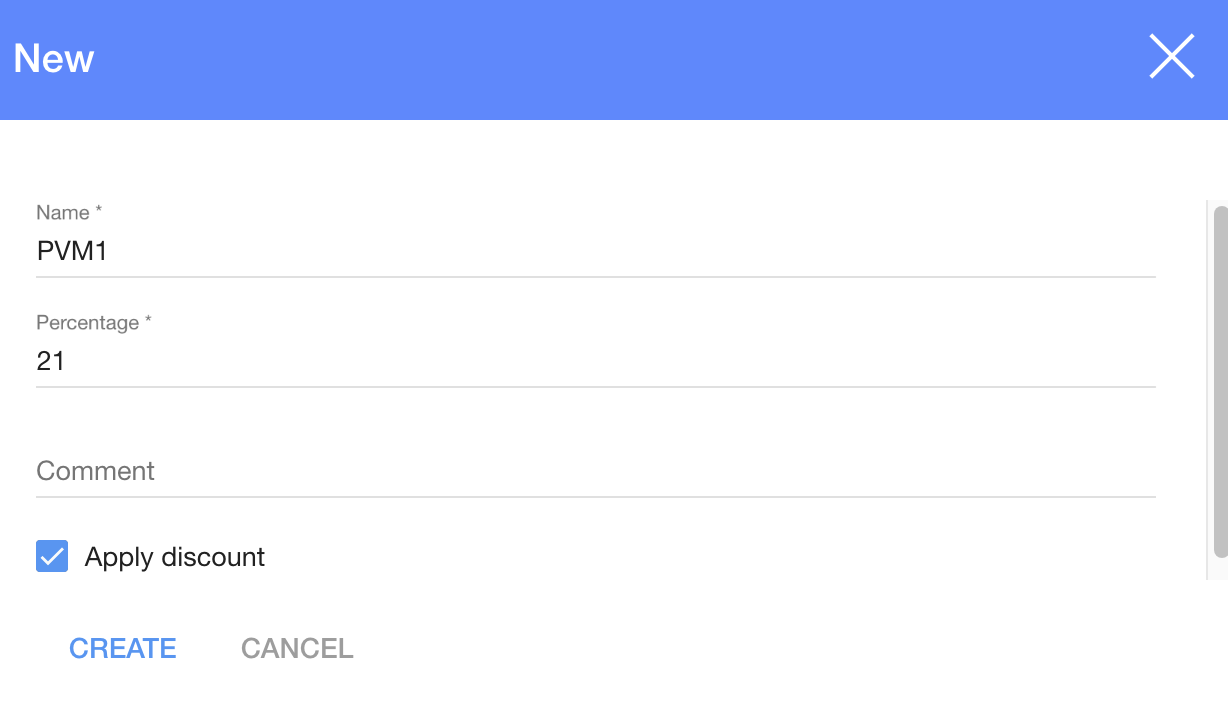
4. KDV adını, yüzdesini girin ve 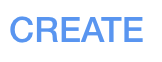
ÜRÜN:% S
Ürünleriniz olmalı, bu yüzden onları yaratmalısınız. PROMAN'ın ürünler üzerinde nasıl çalıştığına dair bir örnek vereceğiz:
1. Öncelikle Makale türü ( Eklentiler ) oluşturuyoruz;
2. İkinci olarak, Makale kategorisi ( Snacks ) oluşturun;
3. Üçüncüsü, ürün prototipi Makalesi ( Cips ) oluşturuyoruz;
4. Son olarak, Makale Kategorisini ( Ev Yapımı Cips ) değiştirebiliriz
6. Makale Türleri nasıl oluşturulur? |
Yeni Makale nasıl oluşturulur?
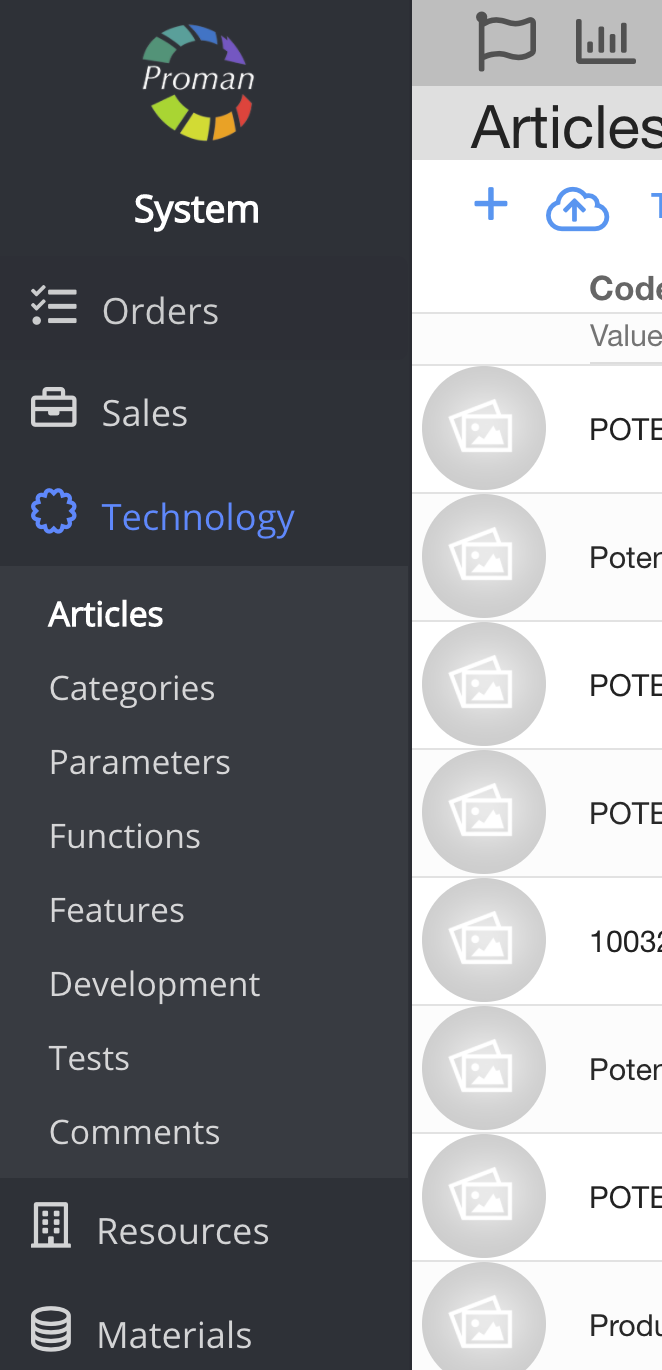
1. Teknolojiye gidin:
1.1. Basın 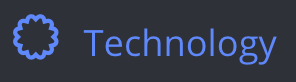 ;
;
1.2. Basın 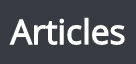 ;
;
Şimdi Makale Listesini görebilirsiniz:
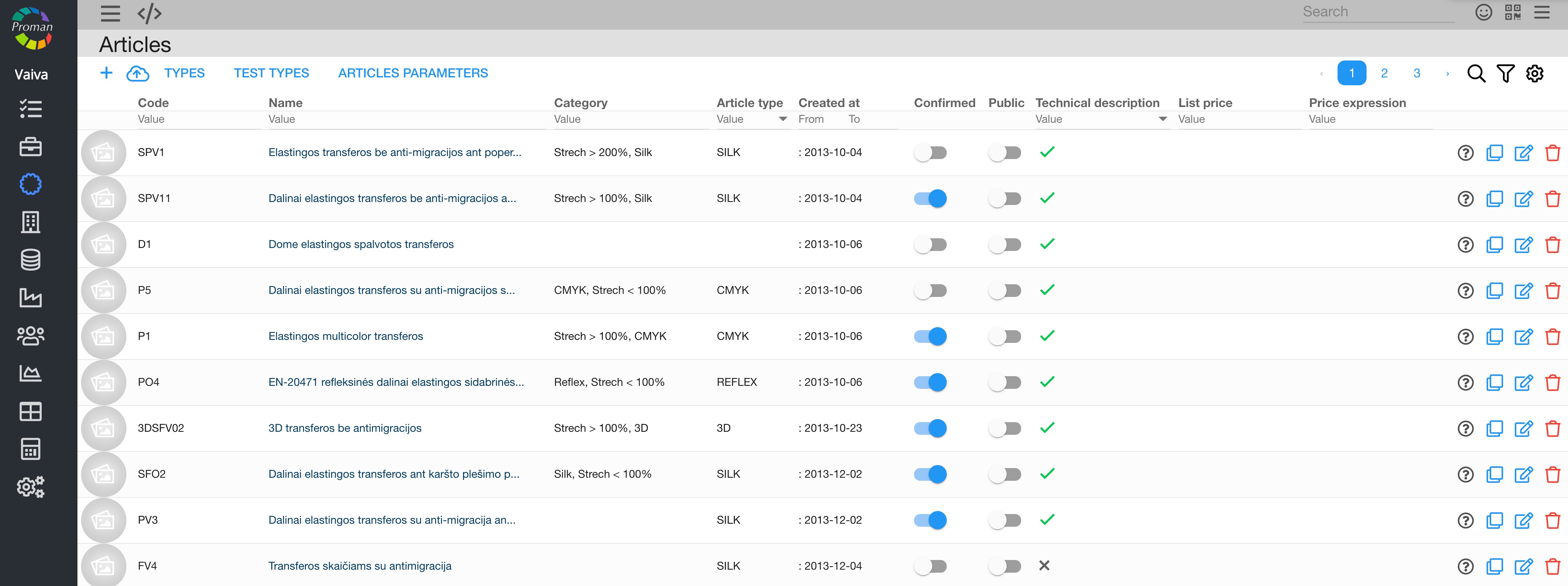
2. tuşuna basın  (sol üst köşede bulabilirsiniz
(sol üst köşede bulabilirsiniz 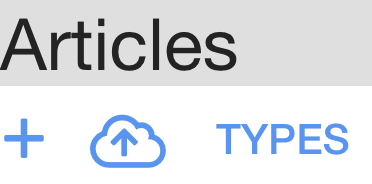 )
)
Artık Makale Türü listesini görebilirsiniz
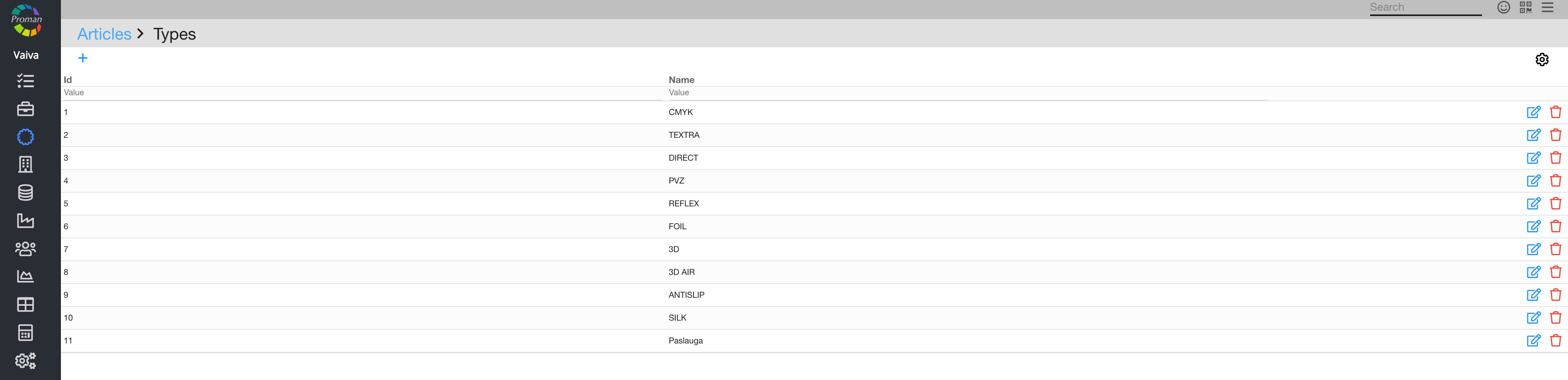
3. tuşuna basın 
Şimdi diyalog tablosunu görebilirsiniz
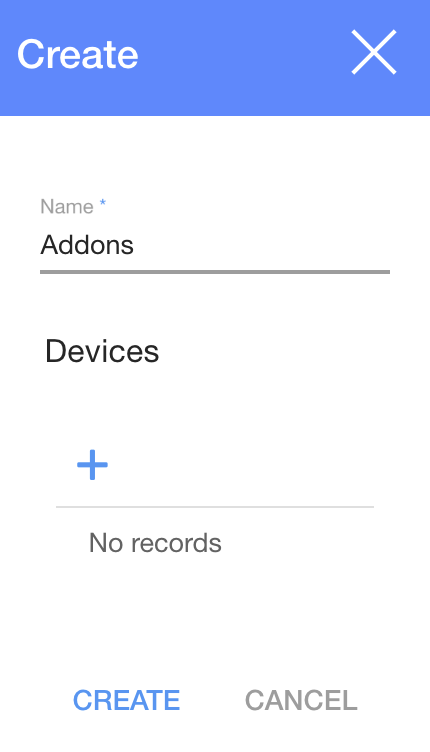
4. Adı girin, cihazları ekleyin (isteğe bağlı) ve 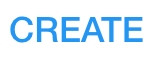
Şimdi Makale Türü listesinde görebilirsiniz
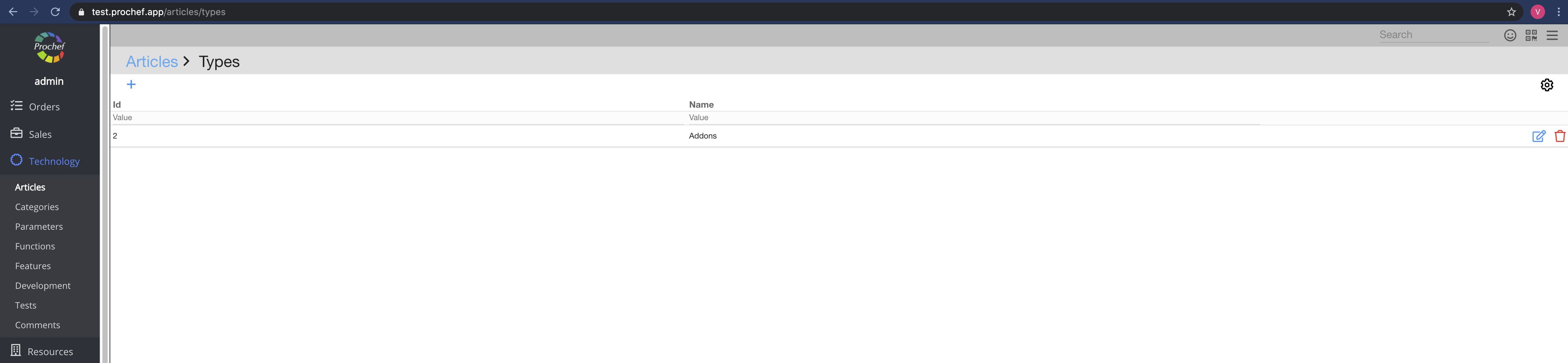
7. Makale kategorileri nasıl oluşturulur? |
Makale kategorisi nasıl bulunur?
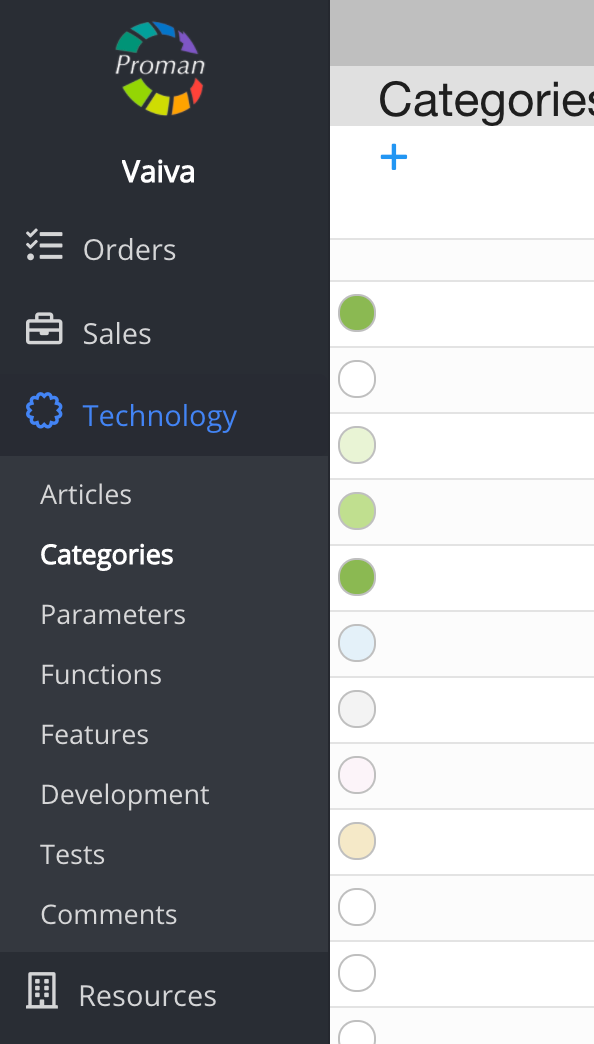
1. Teknolojiye gidin:
1.1. Basın 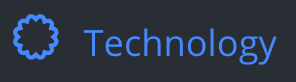 ;
;
1.2. Basın  ;
;
Artık Makale kategorileri listesini görebilirsiniz
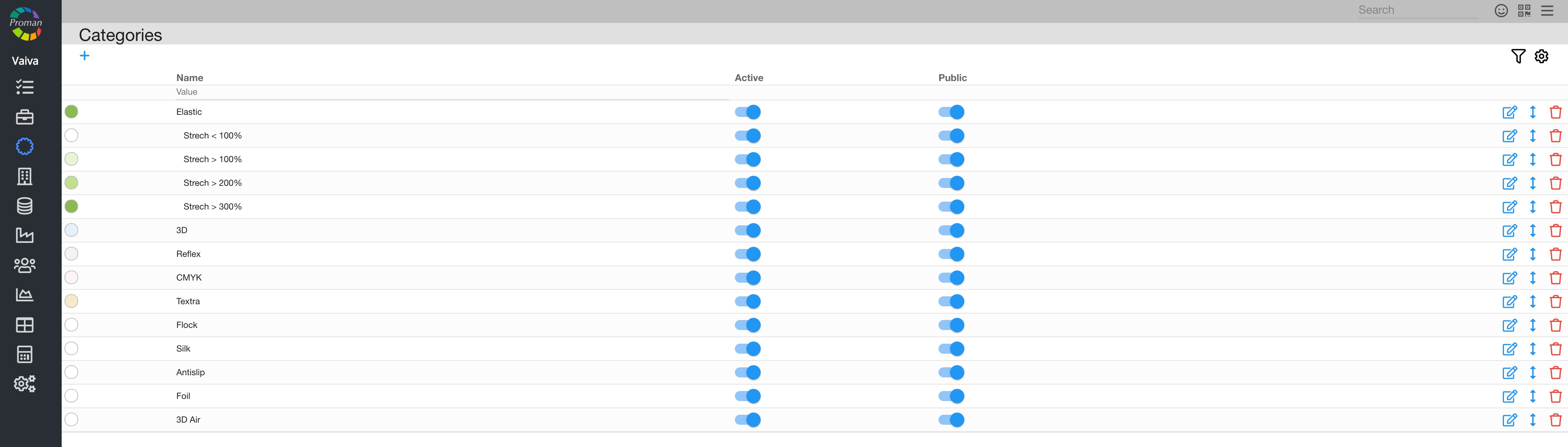
| Buton | Ne anlama geliyor? |
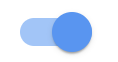  | Yapabilirdin |
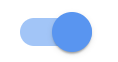  | Yapabilirdin |
2. Şuna basın  :
:
Şimdi diyalog tablosunu görebilirsiniz
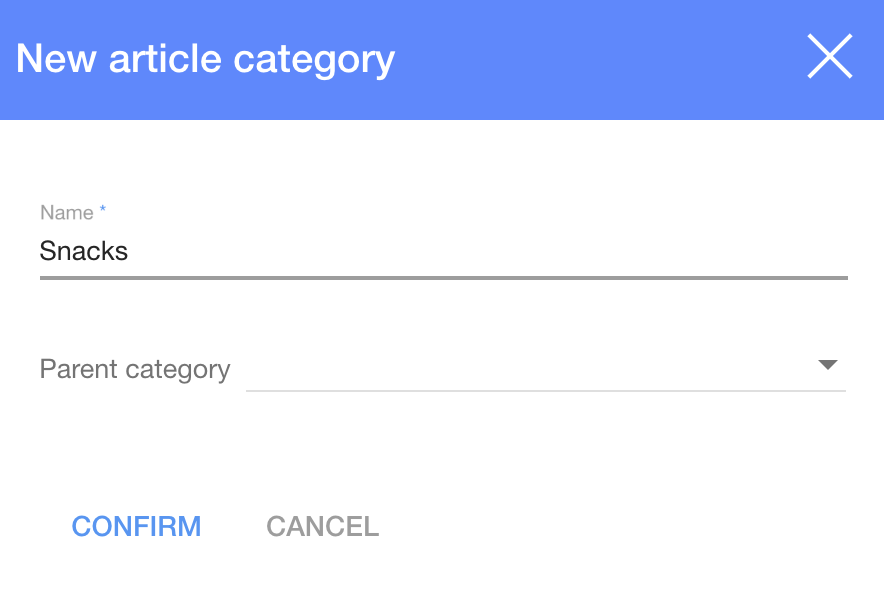
3. İsmi girin ve basın 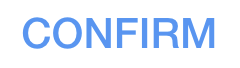 (hata mı buldunuz? Hala bizimle olup olmadığınızı görmek istedik :))
(hata mı buldunuz? Hala bizimle olup olmadığınızı görmek istedik :))
Artık yeni Makale kategorisini görebilirsiniz
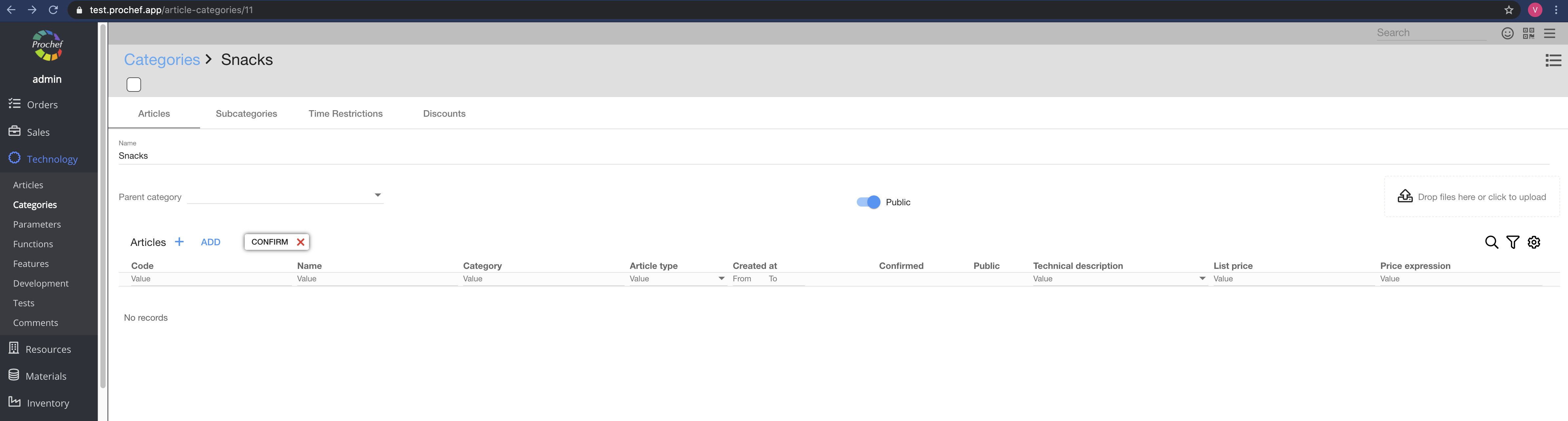
Burada bir Makale görebilir, oluşturabilir (  ) ve ekleyebilirsiniz (
) ve ekleyebilirsiniz (  )
)
8. Makale Alt Kategorileri nasıl oluşturulur? |
Kategori ile aynı Makale alt kategorisi oluşturabilirsiniz. Sadece Ana kategoriyi seçmeniz gerekiyor.
1. Yeni Makale Alt Kategorisi oluşturmak için, şunlara basmanız gerekir : 
Şimdi diyalog tablosunu görebilirsiniz
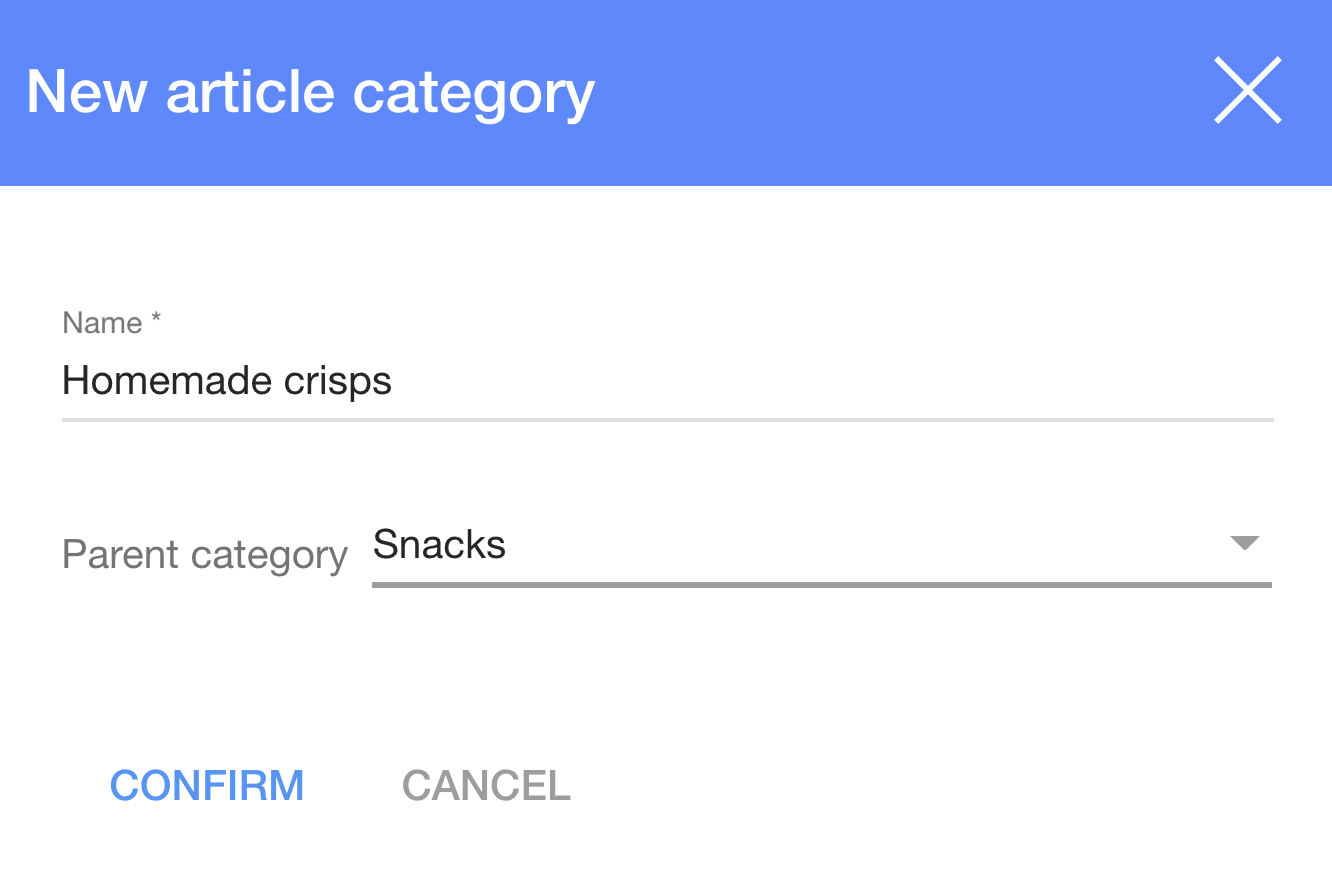
2. Adı girin ve Ana Kategori'yi seçin;
Artık Kategori ve alt kategoriyi görebilirsiniz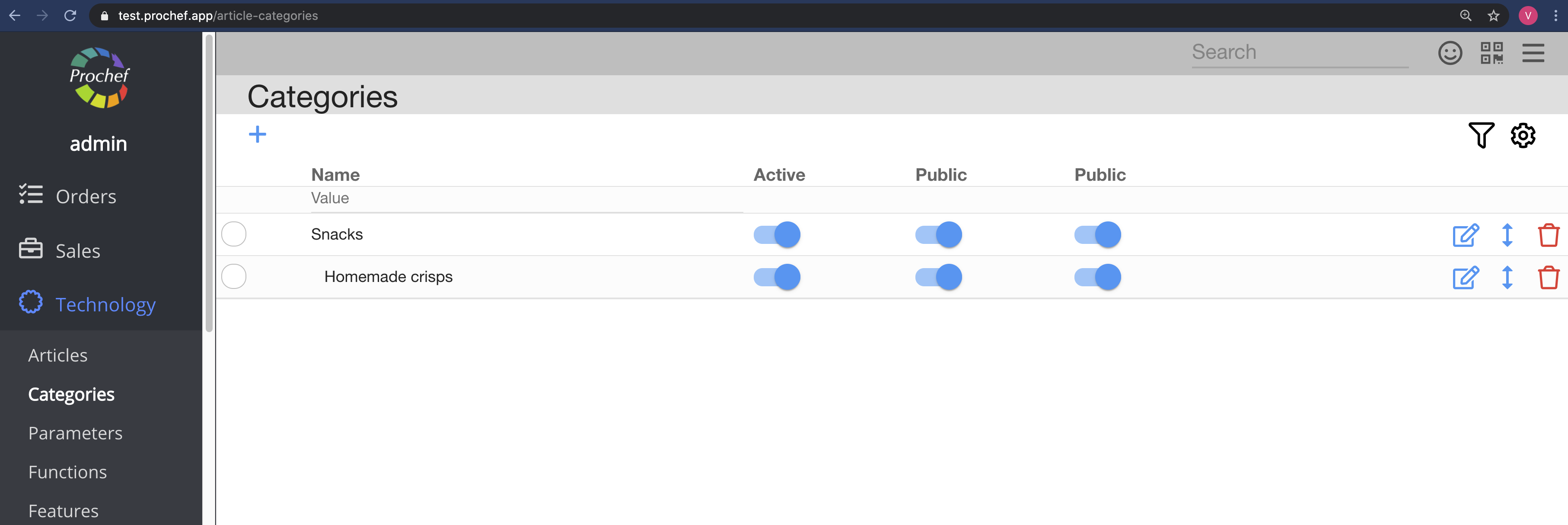
9. Makale nasıl oluşturulur? |
Artık ürün prototipi (Makale) oluşturabiliriz.
Alt Kategoriye gidin (Kategori olarak açıklayacağız ve daha sonra değiştireceğiz)
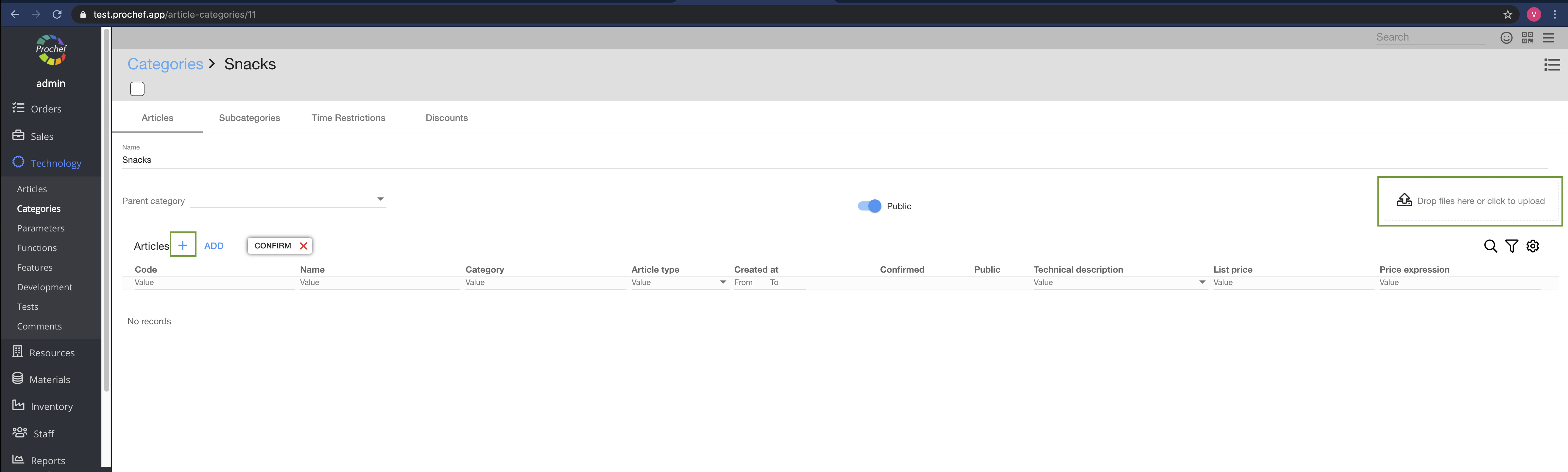
1. tuşuna basın 
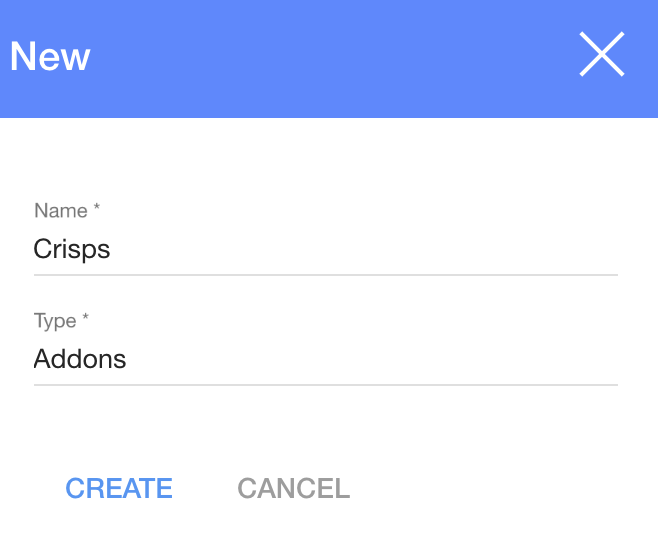
Madde adını girin 2. Türü seçimini ve p Arş ile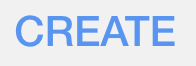
Şimdi makaleyi göremediniz, çünkü onaylanmadı

3. tuşuna basın 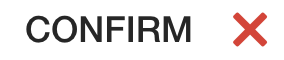
Artık Makaleyi Kategoride görebilirsiniz
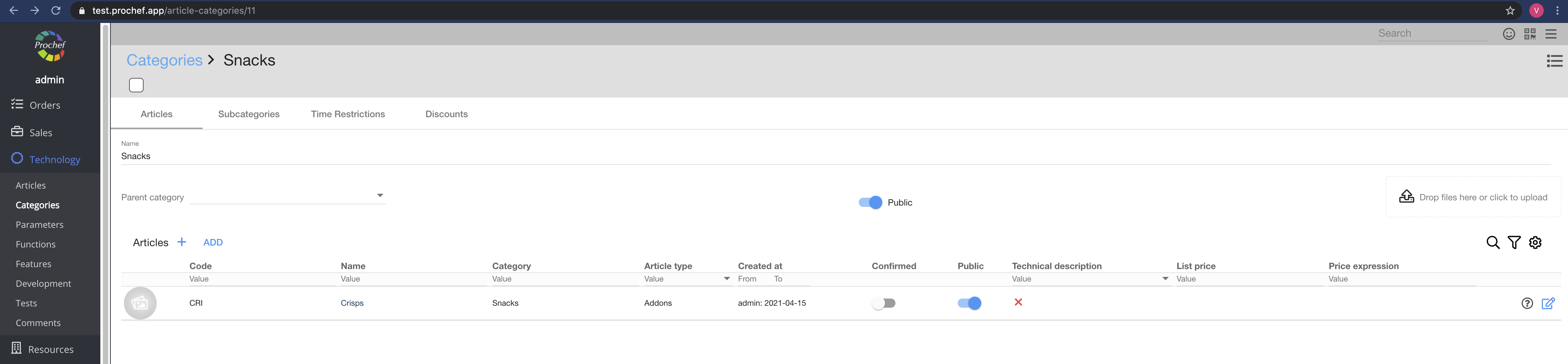
4. tuşuna basın 
Artık Makaleniz hakkında bilgi, fiyat, fotoğraf ekleyebilirsiniz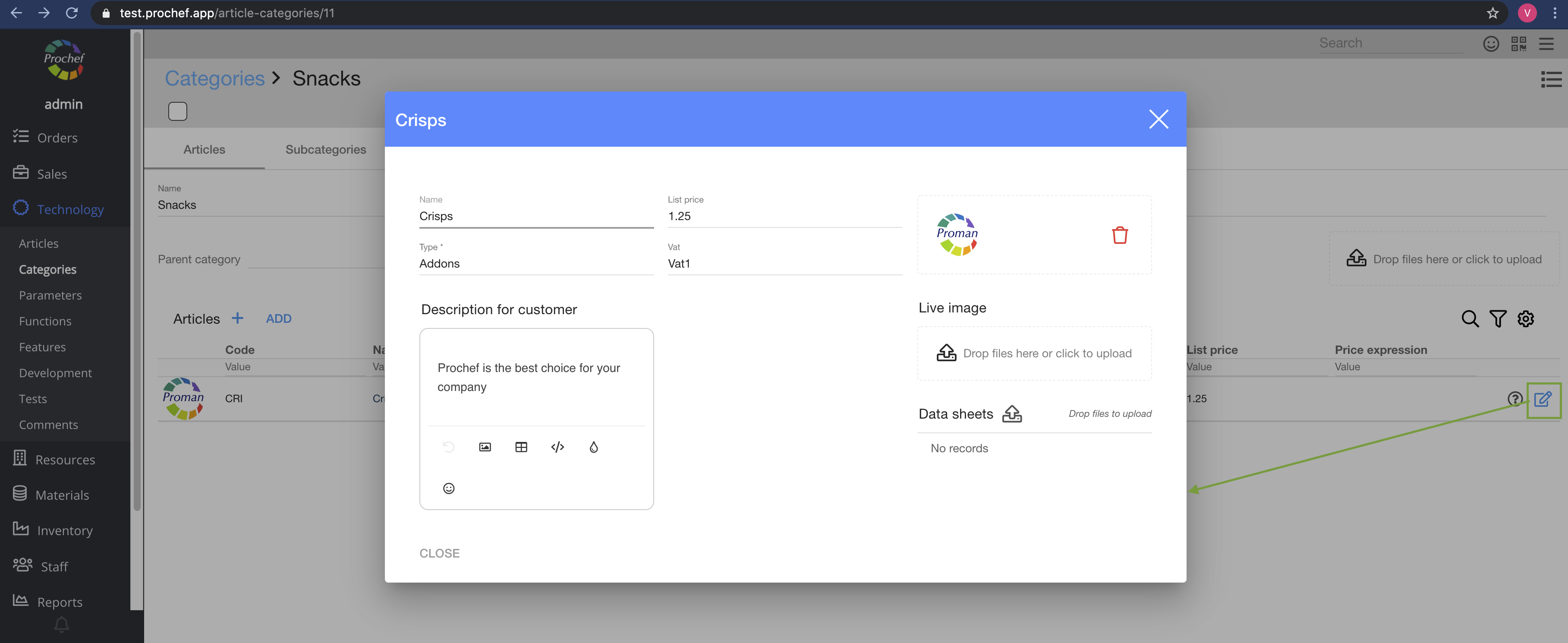
10. Makale Kategorisi nasıl değiştirilir? |
Makale Kategorisini değiştirmek isterseniz, bunu Makalede kolayca yapabilirsiniz:
Makale nasıl bulunur?
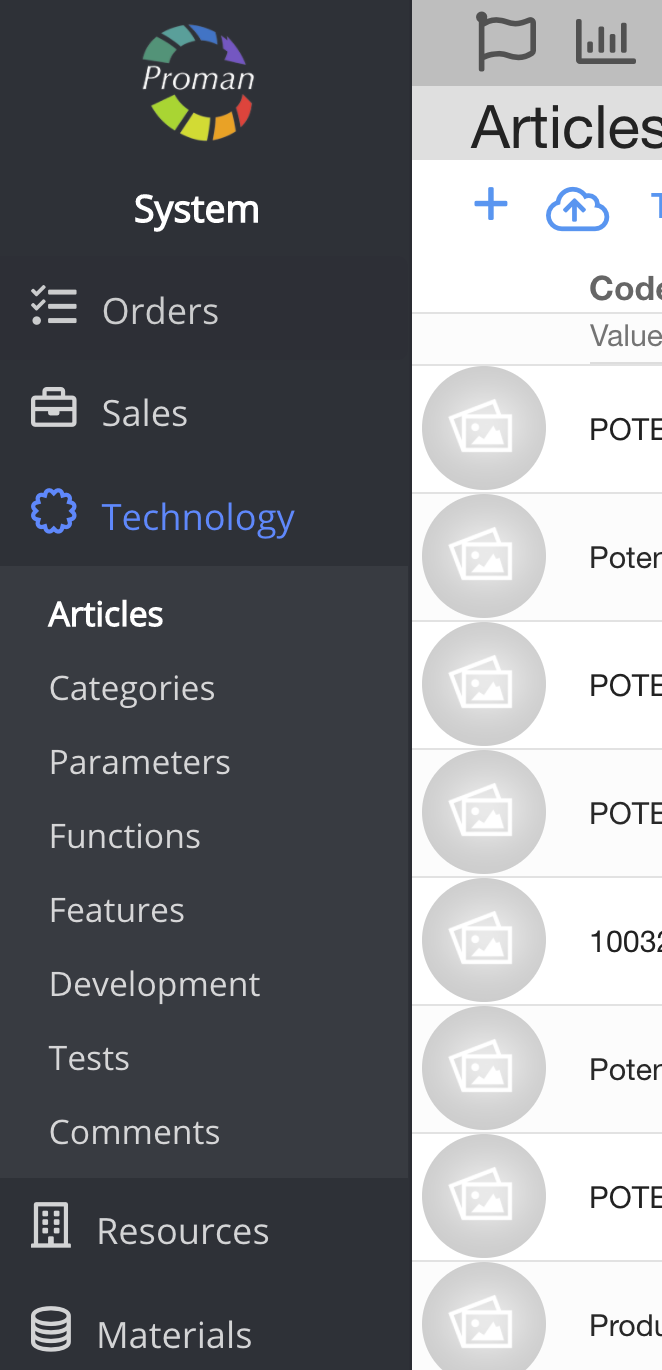
1. Teknolojiye gidin:
1.1. Basın 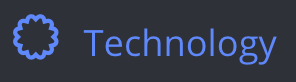 ;
;
1.2. Basın 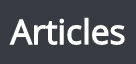 ;
;
Şimdi Makale Listesini görebilirsiniz:
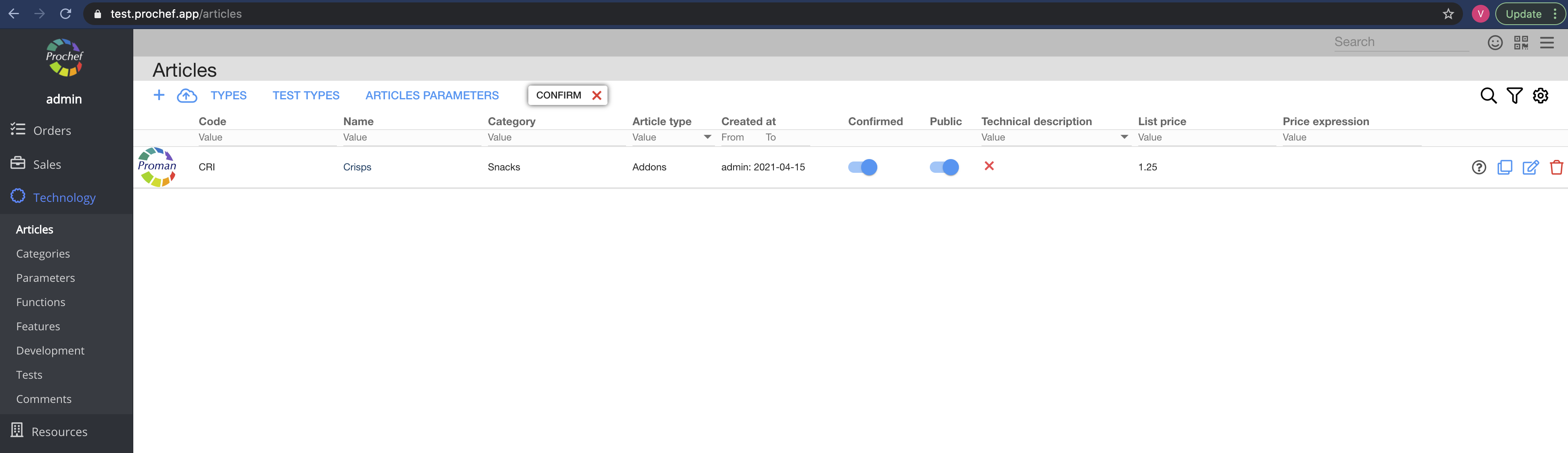
2. Makale Seçin
Artık Makale Seçeneklerini görebilirsiniz: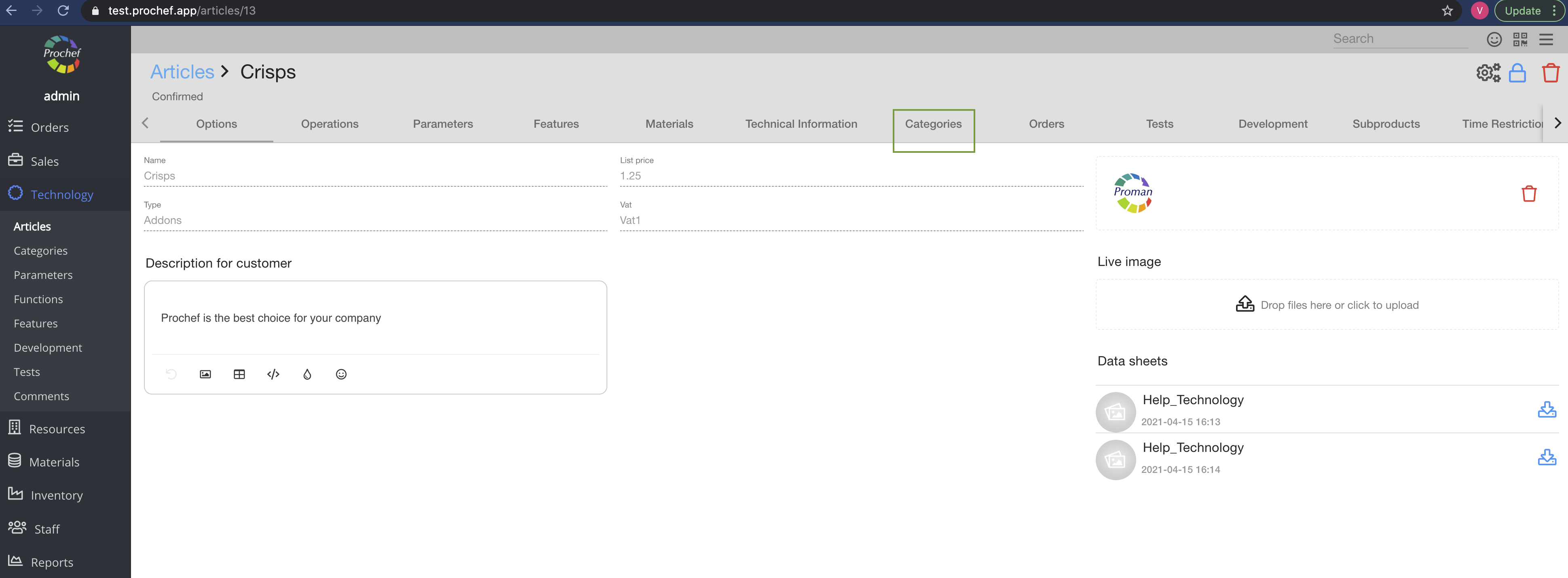
3. Basın 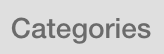 Kategorileri
Kategorileri
Artık Makale Kategorilerini görebilirsiniz
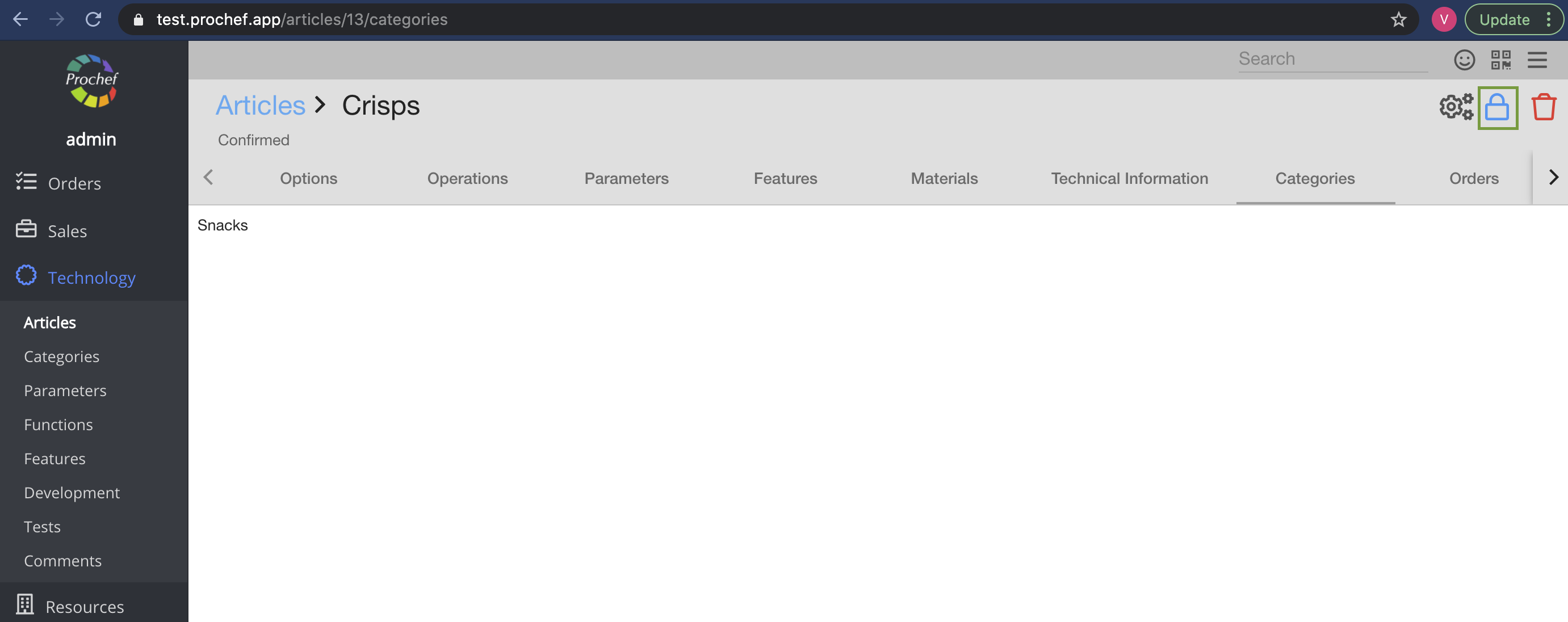
4. Makaleyi Onaylamayı Kaldır - basın 
Şimdi  Makale Kategorileri'nde görebilirsiniz
Makale Kategorileri'nde görebilirsiniz
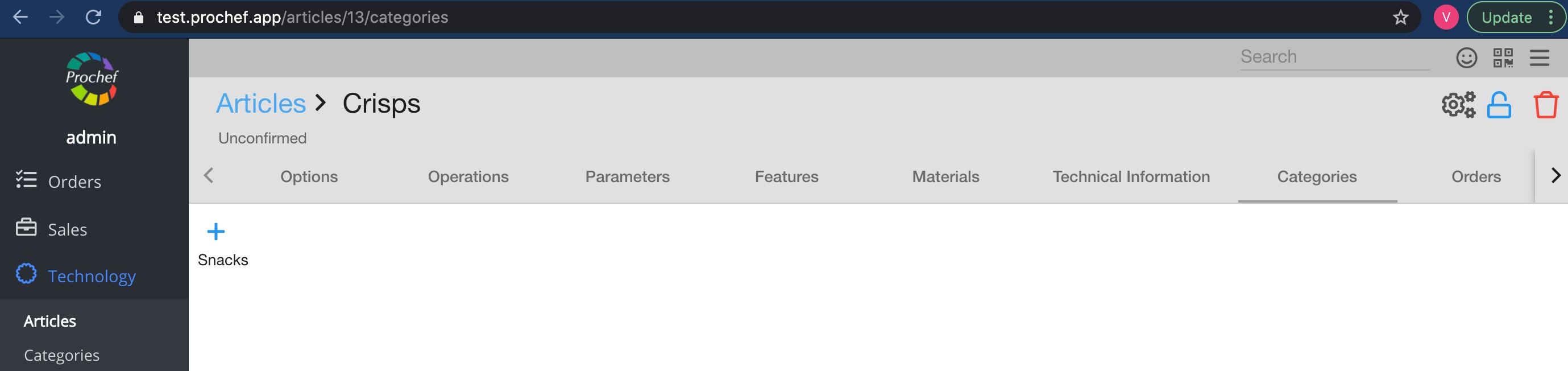
5. tuşuna basın 
Artık tüm Makale Kategorilerini görebilirsiniz
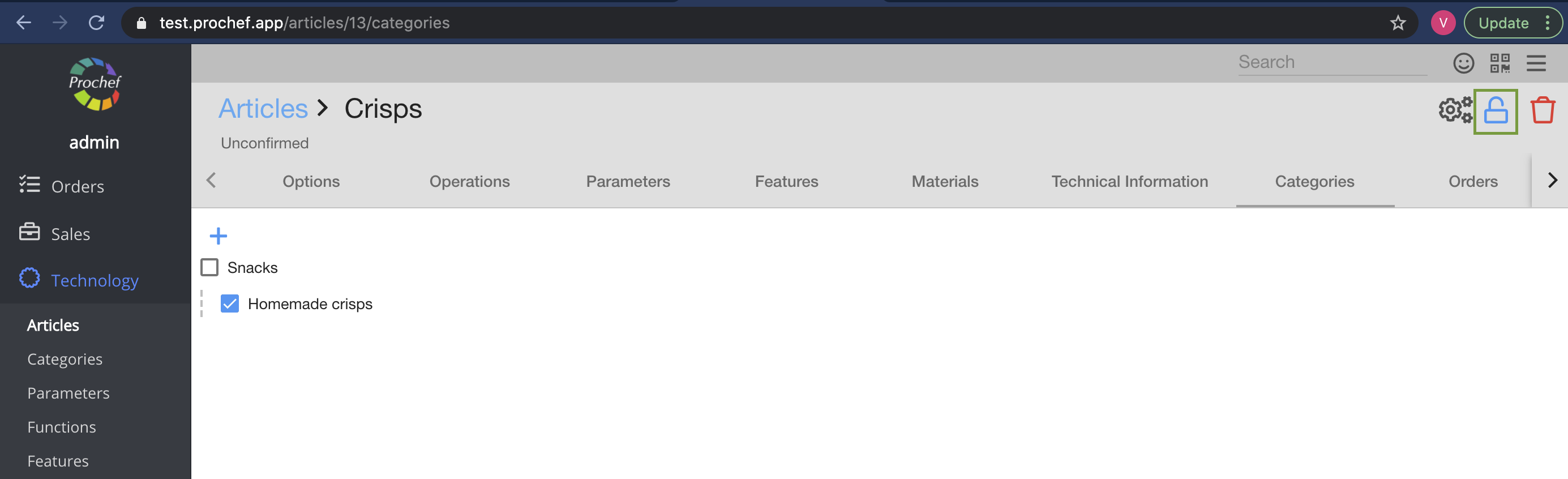
5.  Kategoriyi veya alt kategoriyi kontrol edin
Kategoriyi veya alt kategoriyi kontrol edin
6. onayla madde - p Arş
11. Müşteri nasıl oluşturulur? |
Harika iş çıkardın. Son olarak, son adım - bir müşteri oluşturmalısınız
Müşteriler nasıl bulunur?
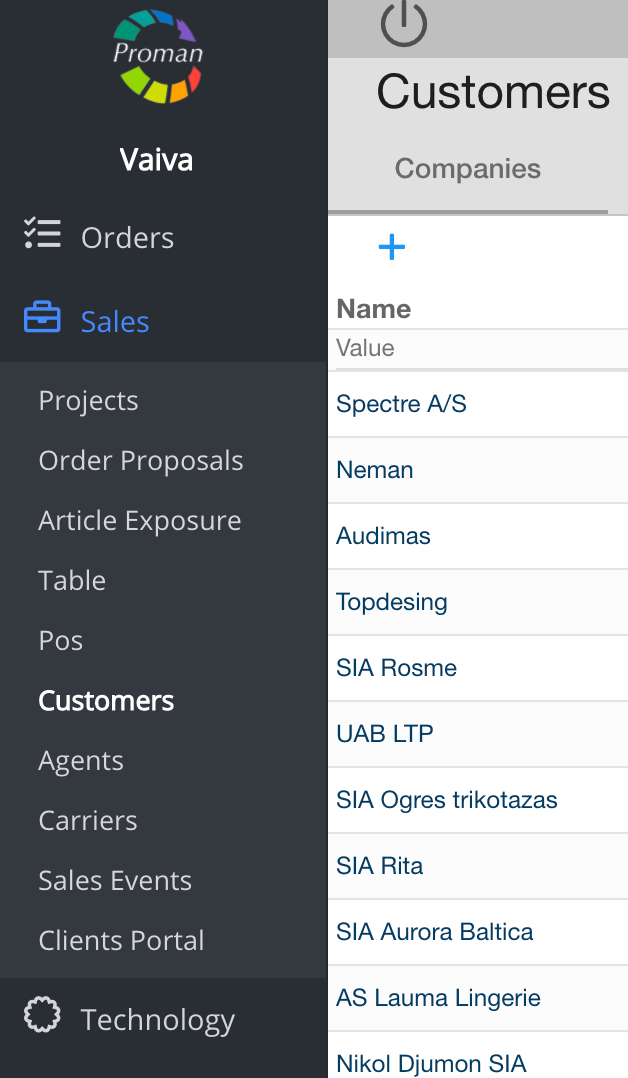
1. Müşterileri bulmak için şunları yapmalısınız:
1.1. Basın 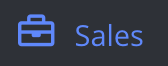 ;
;
1.2. Basın 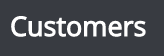 ;
;
Şimdi Müşteri listesini görebilirsiniz
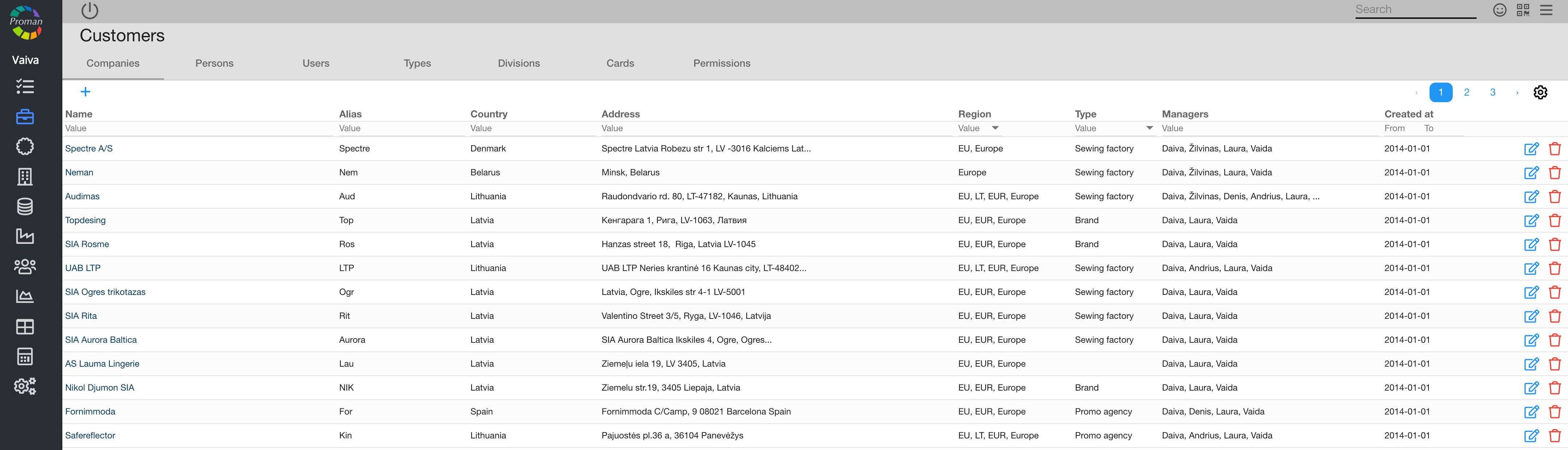
2. tuşuna basın 
Şimdi diyalog tablosunu görebilirsiniz
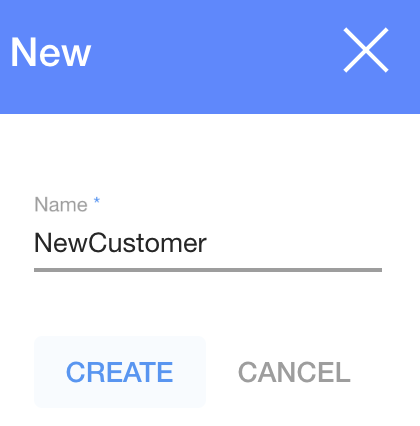
3. Müşteri adını girin ve 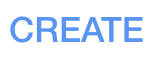
Şimdi Müşteri Seçeneğini görebilirsiniz
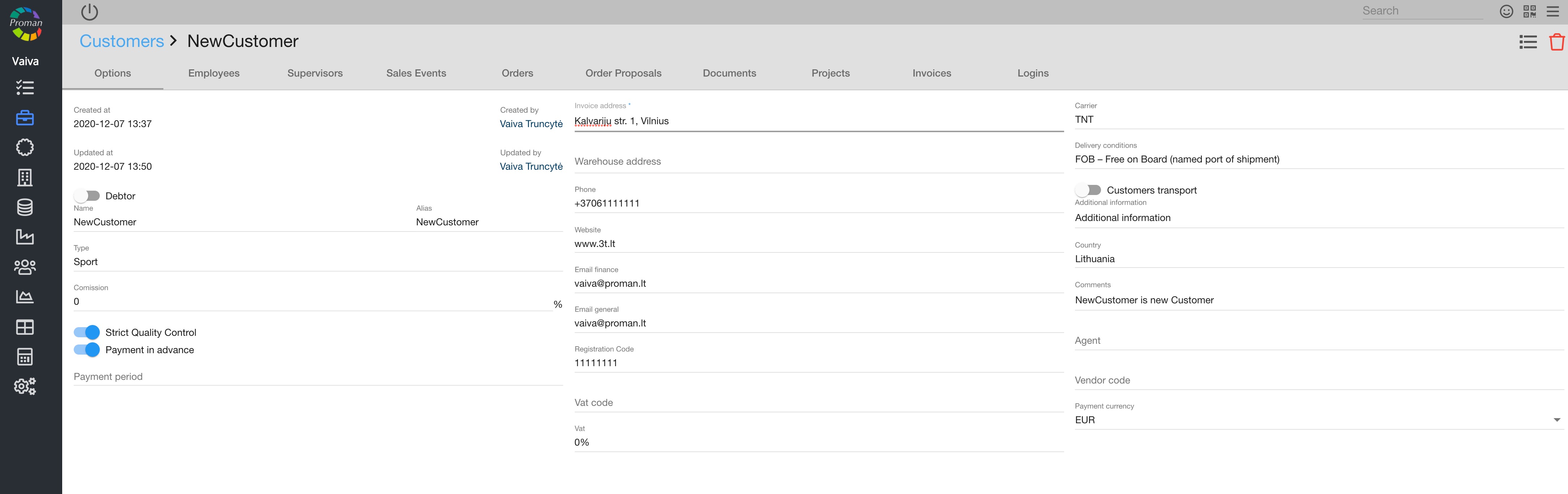
Buraya Müşteri hakkında bilgi ekleyebilirsiniz.
| Buton | Ne anlama geliyor? |
 | Müşteri Borçlu olarak ayarlayabilirsiniz |
 | Müşterinin sıkı kalite kontrolüne ihtiyacı var mı? |
 | Müşterinin peşin ödeme yapıp yapmayacağını belirleyebilirsiniz |
İşte bu, o kadar zor değildi, değil mi? PROCHEF ile etkili işinizin tadını çıkarın. Sizden dokümantasyon ve PROCHEF hakkında geri bildirim bekliyoruz.
PROCHEF'i kullandığınız için teşekkür ederiz.